Att inaktivera Microsoft Windows 10-meddelanden kan vara en välsignelse om du har en tendens att få många av dem. Du har alltid möjlighet att själv kontrollera aviseringarna senare och inte behöva ta itu med de distraherande aviseringarna.
Missförstå mig inte, aviseringar är självklart användbara, men det finns tillfällen då de gör mer skada än nytta. Med följande tips kommer du att kunna stänga av alla typer av Windows-aviseringar.
Hur man inaktiverar ballongaviseringar
För att stänga av ballongaviseringar tryck på "Windows" och "R”-knappen för att öppna Springa låda. När den är öppen skriver du "regedit” och Windows-registret bör öppnas. Leta noga efter denna nyckel:
- HKEY_CURRENT_USER\Software\Microsoft\Windows\CurrentVersion\Explorer\Advanced
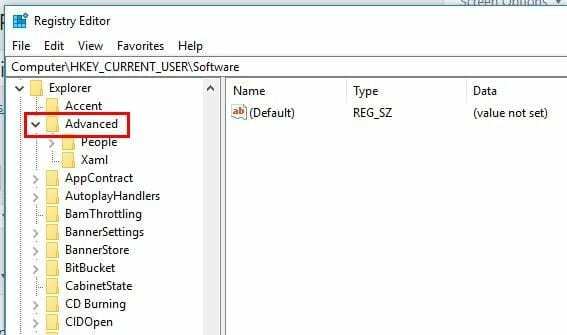
Skapa en ny nyckel genom att högerklicka på den högra rutan och välj "Ny“, > “DWORD (32-bitars” värde)“.
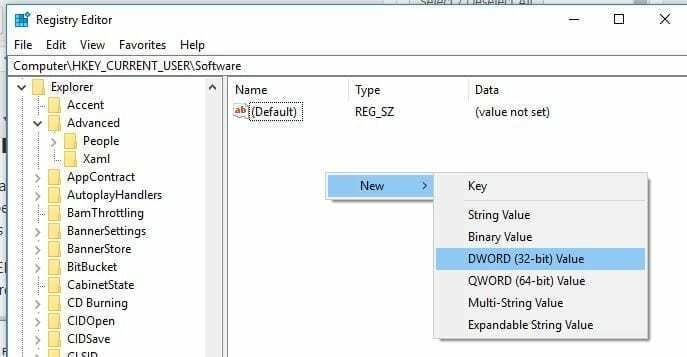
När du har skapat den måste du namnge den "Aktivera BallongTips“. Du måste högerklicka på din nyligen skapade nyckel och klicka på "Ändra“. I "Värdedata
” rutan, se till att siffran där är noll. För att ändringarna ska vara permanenta måste du starta om datorn.Hur man stänger av märkesaviseringar på Microsoft Edge
Märkeaviseringar kan ses på stödda Universal Windows Platform-appar och på Action Center-knappen i aktivitetsfältet som visar en varning som en viss app behöver visa dig.
Om du hellre inte vill se dessa meddelanden kan du enkelt inaktivera dem genom att göra följande. Tryck på Windows-tangenten och I-tangenten för att öppna appen Inställningar. Välj "Personalisering” > “Aktivitetsfältet" > Stäng av "Visa märken på knapparna i aktivitetsfältet" alternativet.
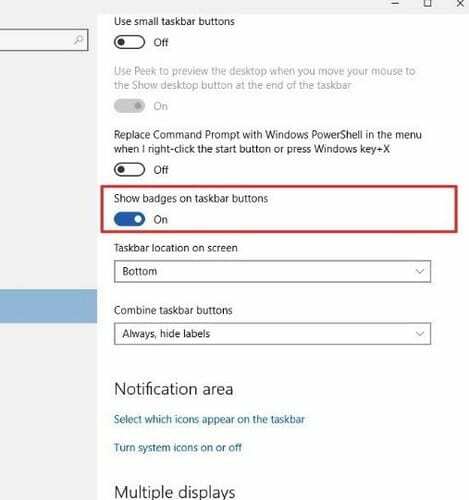
Tänk på att dessa instruktioner inte hindrar aviseringarna från att visas i Action Center knapp. För att stänga av appen och märkesikonerna för knappen måste du högerklicka på "Action Center”-knappen i det högra hörnet av aktivitetsfältet.
Välj Visa inte appar och Visa inte antalet nya aviseringar. Om du scrollar ner lite mer kan du också inaktivera "Visa mitt folk" aviseringar. Stäng bara av alternativet så bör aviseringarna försvinna.
Hur man inaktiverar allmänna meddelanden
Att inaktivera allmänna meddelanden är också en enkel uppgift. Klicka bara på "Action Center"-ikonen och klicka på "Alla inställningar" alternativet.
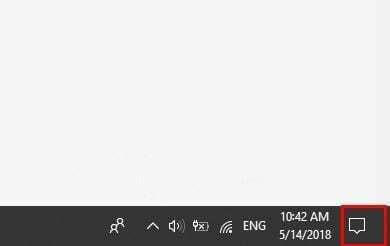
Väl i Inställningar, välj "Systemet” > “Meddelanden och åtgärder” på vänster sida av skärmen. Under "Aviseringar", kommer du att se allt du kan stänga av aviseringar för. Du kan till exempel stänga av aviseringar för:
- Visa aviseringar på låsskärmen
- Visa påminnelser och inkommande VoIP-samtal på låsskärmen
- Få aviseringar från appar och andra avsändare
- Få tips, tricks och förslag när du använder Windows
- Visa mig Windows välkomstupplevelse efter uppdateringar och ibland när jag loggar in för att markera vad som är nytt och föreslagit
De ska alla vara aktiverade som standard. Klicka bara på knappen för att snabbt stänga av dem. Om du scrollar ner lite mer kan du även stänga av aviseringar från avsändare som "Cortana“, “Microsoft Store", “OneDrive" och mer.
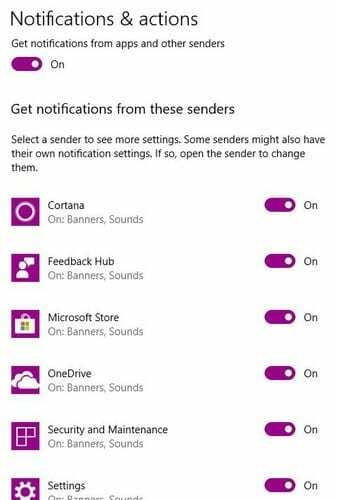
Slutsats
Aviseringar är tänkta att hålla dig informerad, men ibland kan de gå lite för långt. Med dessa tips kan du äntligen hålla dessa aviseringar under kontroll och koncentrera dig på vad det än är du gör.